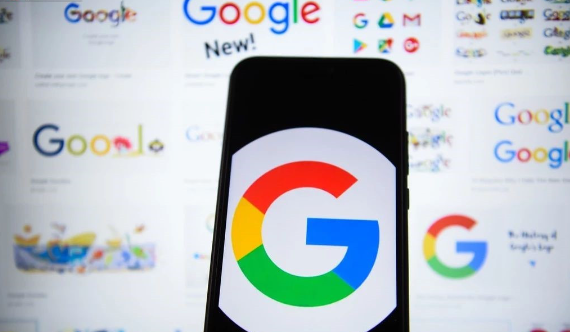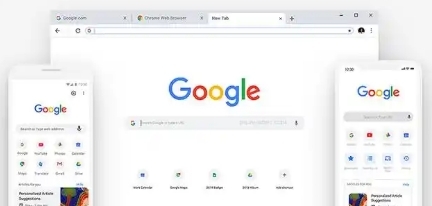打开Chrome浏览器并进入设置界面。双击桌面快捷方式启动程序,点击右上角三个点组成的菜单按钮,在下拉选项中选择设置项进入配置页面。该页面包含所有账户管理相关的功能模块。
创建新用户配置文件实现独立登录。在设置界面找到用户管理板块,点击添加按钮开始新建流程。为每个账号设定独特的名称和识别图标,建议使用不同颜色或图案便于区分。完成基础信息录入后保存设置,此时会出现专属的浏览器窗口供登录对应账户使用。
快速切换已存在的用户账户。当需要更换身份时,再次点击顶部的用户头像图标,系统会弹出当前可用的所有账号列表。选择目标账户即可瞬间跳转至相应界面,无需重复输入凭证信息。每个账号的对话窗口相互隔离,保证浏览记录不会交叉污染。
建立桌面快捷方式提升效率。针对常用账号可生成专属启动图标:进入设置找到目标用户条目,点击添加桌面快捷方式按钮并保存文件。此后直接双击该图标就能以指定账户身份打开浏览器,省去中间的选择步骤。
利用隐身模式临时访问其他账号。对于偶尔使用的次要账户,可采用无痕浏览方式:通过菜单开启新的隐身窗口,在此环境中登录额外账号进行操作。关闭窗口后自动清除所有痕迹,适合短期应急需求。
配置数据同步保持跨设备一致。若绑定了谷歌账号,可在设置中开启书签、历史记录等内容的云端同步功能。这样在不同设备登录同一账户时,能自动加载个性化配置,提升使用连贯性。
通过命令行参数指定启动账户。高级用户可通过修改快捷方式属性实现精准控制:复制主程序链接并重命名,在目标路径后追加特定参数指向预设的用户数据文件夹。这种方法适合需要频繁切换固定几个账号的场景。
安装扩展程序增强管理能力。应用商店提供多种辅助工具如Switcher for Gmail,能帮助批量管理多个邮箱账号的登录状态。配合侧边栏分组标签页工具Biscuit,还能实现可视化分类和快速定位。
通过上述步骤逐步排查和处理,通常可以有效实现Google Chrome浏览器多账号的自由切换与高效管理。如果遇到复杂情况或特殊错误代码,建议联系官方技术支持团队获取进一步帮助。